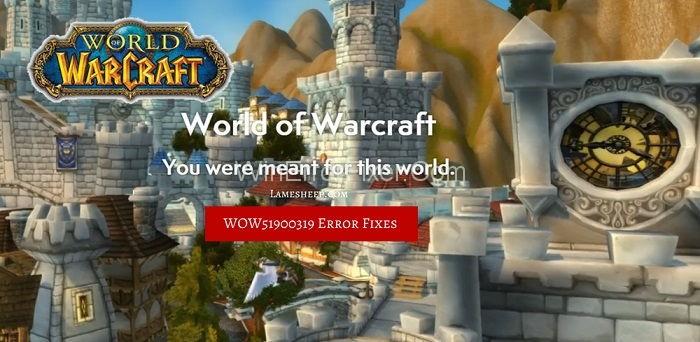Ένα παιχνίδι ρόλων που είναι εξαιρετικά δημοφιλές μεταξύ των παικτών παγκοσμίως είναι το World of Warcraft (WoW), το οποίο αναπτύχθηκε από την Blizzard entertainment (η οποία είναι μια αμερικανική εταιρεία ανάπτυξης βιντεοπαιχνιδιών). Ένα σφάλμα που έχει μπερδέψει τους χρήστες είναι το σφάλμα WOW51900319 στο παιχνίδι. Σε αυτό το άρθρο, θα σας πούμε πώς μπορείτε να διορθώσετε γρήγορα αυτό το σφάλμα.
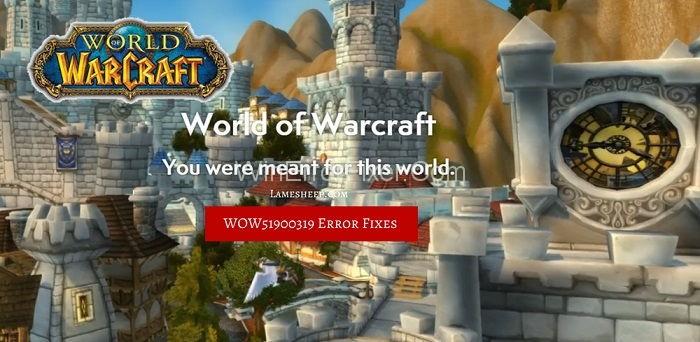
Αυτό το παιχνίδι έχει κάνει μια ξεχωριστή θέση στην καρδιά των παικτών του σε χρόνο μηδέν και, έτσι, έγινε ένα από τα πιο δημοφιλή παιχνίδια παγκοσμίως, γι' αυτό, ακόμα κι αν παρουσιαστεί το παραμικρό πρόβλημα στο παιχνίδι, επηρεάζονται όλοι οι παίκτες παγκοσμίως. Ένα τέτοιο ζήτημα είναι το σφάλμα WOW51900319. Εάν είστε επίσης παίκτης του WoW, τότε μπορεί να σχετιστείτε με το πόσο εκνευριστικό είναι. Έτσι, έχουμε βρει κάποιες λύσεις για να διορθώσετε αυτό το σφάλμα, ώστε να μπορείτε να το αντιμετωπίσετε το συντομότερο.
Περιεχόμενα
Σφάλμα WOW51900319 Εμφάνιση και πιθανές αιτίες
Σύμφωνα με την υποστήριξη της Blizzard, αυτός ο κωδικός σφάλματος WOW51900319 έχει μια τεχνική έννοια ότι " Έχετε αποσυνδεθεί από τον διακομιστή" , το οποίο συμβαίνει λόγω ακατάλληλης ή έλλειψης επικοινωνίας με τους διακομιστές WoW.
Όχι μόνο αυτό, αλλά οι χρήστες αντιμετωπίζουν επίσης σφάλματα όπως "Αποσυνδέθηκε από το World of Warcraft" ή "Αποσυνδέθηκε με σφάλμα BLZ51900075 ", το οποίο έχει την ίδια τεχνική έννοια με αυτή του κωδικού σφάλματος WOW51900319 . Αυτό το σφάλμα είναι ένας γενικός κωδικός σφάλματος catch-all που ξεκίνησε αμέσως μετά την κυκλοφορία του WoW Legion. Στην πραγματικότητα ήταν διακριτικό πριν από την κυκλοφορία του. Επίσης, σύμφωνα με ορισμένους χρήστες, το σφάλμα εμφανίζεται μόνο όταν παίζουν ως Demon Hunter στην αποστολή Dalaran.
Μπορεί να υπάρχουν πολλοί πιθανοί λόγοι πίσω από την εμφάνιση του κωδικού σφάλματος WOW51900319 . Παραθέτουμε μερικές από αυτές παρακάτω, οι οποίες είναι οι κύριες αιτίες που προκαλούν το σφάλμα και εμποδίζουν τους παίκτες να παίξουν τις αποστολές τους. Έτσι, οι πιθανές αιτίες είναι:
1. Μπορεί να προκύψει λόγω κακής σύνδεσης στο Διαδίκτυο.
2. Η κακή επικοινωνία με τους διακομιστές WoW παρά την καλή σύνδεση στο Διαδίκτυο μπορεί να είναι η αιτία.
3. Ακατάλληλο δίκτυο.
4. Εάν δεν υπάρχει συσχέτιση μεταξύ του λογισμικού και του ISP, τότε μπορεί επίσης να δείτε αυτόν τον κωδικό σφάλματος στο σύστημά σας.
Τώρα, αφού γνωρίζετε τις αιτίες του κωδικού σφάλματος WOW51900319 , είστε ήδη ένα βήμα μπροστά προς τον στόχο σας. Έτσι, προχωρώντας μπροστά και χωρίς να χάνουμε άλλο χρόνο, ας προχωρήσουμε προς τις μεθόδους με τις οποίες μπορείτε να αντιμετωπίσετε αυτό το ζήτημα και να επιστρέψετε για να ολοκληρώσετε την ανολοκλήρωτη αναζήτησή σας.
Πώς να επιδιορθώσετε τον κωδικό σφάλματος WOW51900319;
Μπορείτε επίσης να απαλλαγείτε από αυτό το σφάλμα για να συνεχίσετε με την περίοδο παιχνιδιού σας ακολουθώντας μερικές απλές μεθόδους που συζητούνται παρακάτω:
| Αριθμός λύσεων |
Όνομα λύσης |
| Λύση 1 |
Αλλαγή του FPS φόντου σε 30 fps |
| Λύση 2 |
Μείωση του FPS προσκηνίου |
| Λύση 3 |
Διόρθωση δικτύου |
| Λύση 4 |
Χρήση καλωδίου Ethernet |
| Λύση 5 |
Αποσύνδεση από το Battle.net |
| Λύση 6 |
Χρησιμοποιήστε VPN κάποιας άλλης περιοχής |
| Λύση 7 |
Τεχνικές επιδιορθώσεις που προτείνονται από το Battle.net |
| Λύση 8 |
Απεγκαταστήστε και επανεγκαταστήστε το παιχνίδι στο σύστημά σας |
Λύση 1: Αποσύνδεση από το Battle.net
Μπορεί επίσης να προκύψει οποιοδήποτε τεχνικό πρόβλημα, ιδιαίτερα στον λογαριασμό σας, λόγω του οποίου οι διακομιστές δεν ανταποκρίνονται στο αίτημά σας και, ως εκ τούτου, αυτό να ενεργοποιεί το σφάλμα WOW51900319 .
Σε αυτήν την περίπτωση, πρέπει απλώς να αποσυνδεθείτε και να συνδεθείτε ξανά στην περίοδο λειτουργίας του παιχνιδιού. Αυτό θα κάνει τον διακομιστή να παραμείνει ενήμερος στο δίκτυο και τελικά θα σταματήσει την εμφάνιση του σφάλματος.
Λύση 2: Χρήση καλωδίου Ethernet
Εάν το σφάλμα WOW51900319 εξακολουθεί να εμφανίζεται ακόμα και αφού δοκιμάσατε τις παραπάνω μεθόδους, τότε σας συνιστούμε να ελέγξετε τη σύνδεσή σας στο Διαδίκτυο. Στην πραγματικότητα, χρειάζεστε μια σταθερή σύνδεση στο διαδίκτυο για να μπορείτε να παίξετε το παιχνίδι χωρίς κανένα εμπόδιο. Έτσι, το κύριο πράγμα που έχει μεγαλύτερη σημασία είναι ότι θα πρέπει να έχετε μια εξαιρετική σταθερή σύνδεση και όχι καλή ταχύτητα.
Αν λοιπόν η σύνδεση Wi-Fi σας παρέχει καλή ταχύτητα internet αλλά δεν έχει εξαιρετική σταθερότητα, τότε σας συνιστούμε να χρησιμοποιήσετε καλώδιο Ethernet. Αυτά τα καλώδια προσφέρουν όχι μόνο υψηλή ταχύτητα, αλλά υπόσχονται και εξαιρετική ασφάλεια. Έτσι, θα υπάρχει λιγότερη καθυστέρηση δικτύου και με τη σειρά της, λιγότερες αποσυνδέσεις και μη απόκριση με τους διακομιστές Wow. Ως εκ τούτου, αυτό θα σας βοηθήσει να απαλλαγείτε από το συχνά εμφανιζόμενο σφάλμα WOW51900319 .
Λύση 3: Χρησιμοποιήστε VPN κάποιας άλλης περιοχής
Μερικές φορές, μπορεί επίσης να συμβεί ότι οι διακομιστές της συγκεκριμένης περιοχής ενδέχεται να μην αντεπεξέλθουν λόγω υπερφόρτωσης ενός τεράστιου αριθμού παικτών, ειδικά σε περιόδους αιχμής, που μπορεί να οδηγήσει στο σφάλμα. Αλλά μπορείτε να αποφύγετε το σφάλμα WOW51900319 αλλάζοντας απλώς το VPN σας .
Η αλλαγή στο VPN θα αλλάξει την τοποθεσία σας και με τη σειρά του, θα αλλάξει ο διακομιστής σας σύμφωνα με τη νέα περιοχή. Αυτό το κόλπο θα σας βοηθήσει να αντιμετωπίσετε αυτό το πρόβλημα και, στη συνέχεια, μπορείτε να απολαύσετε το παιχνίδι σας.
Λύση 4: Επαναφέρετε το Winsock
Όπως όλοι γνωρίζουμε τα διαφορετικά είδη λειτουργικών συστημάτων που είναι τώρα διαθέσιμα. Λοιπόν, ας πάρουμε το λειτουργικό σύστημα των Windows υπό το πλαίσιο. Σήμερα, έχουμε διάφορες εφαρμογές που υπάρχουν στον υπολογιστή μας, που μας βοηθούν να κάνουμε τη δουλειά μας πιο εύκολη και πιο οργανωμένη, το Winsock είναι μια από αυτές τις εφαρμογές.
Από το χειρισμό όλων των δεδομένων που υπάρχουν στον υπολογιστή μας. Κυρίως τα προγράμματα το χρησιμοποιούν για να έχουν πρόσβαση στο διαδίκτυο και να κάνουν πράγματα online. Ωστόσο, όταν δεν μπορείτε να συνδεθείτε στον διακομιστή Wow, μπορείτε πάντα να χρησιμοποιήσετε το Winsock. Όχι μόνο αυτό, αλλά και το Winsock επιστρέφει από τον Κατάλογο Winsock στις αρχικές προεπιλεγμένες ρυθμίσεις. Με αυτόν τον τρόπο, μερικές φορές μπορείτε ακόμη και να λύσετε τα ζητήματα που αντιμετωπίζουν οι χρήστες που σχετίζονται με το δίκτυο. Έτσι, για να επαναφέρετε το Winsock, ακολουθήστε τα προαναφερθέντα βήματα:
Βήμα 1: Αρχικά, πρέπει να πατήσετε το πλήκτρο Windows και στη συνέχεια να πληκτρολογήσετε "cmd" για να ανοίξετε τη γραμμή εντολών στην οθόνη της επιφάνειας εργασίας σας. Για να μην αναφέρουμε, πριν κάνετε οποιεσδήποτε αλλαγές, βεβαιωθείτε ότι έχετε συνδεθεί στη λειτουργία διαχείρισης.
Βήμα 2: Επιπλέον, μπορείτε επίσης να επιλέξετε την επιλογή «ΝΑΙ» που εμφανίζεται στην οθόνη σας ενώ το στοιχείο ελέγχου εντολών ζητά δικαιώματα.
Βήμα 3: Τώρα, το μόνο που χρειάζεται να κάνετε είναι να γράψετε "netsh Winsock reset" και μετά να πατήσετε το πλήκτρο enter από το πληκτρολόγιο.
Βήμα 4: Μετά την ολοκλήρωση του παραπάνω βήματος, πρέπει να επανεκκινήσετε τον υπολογιστή σας.
Βήμα 5: Τέλος, μπορείτε να εκκινήσετε το Wow, για να μάθετε τη σύνδεσή του με τον κεντρικό διακομιστή παιχνιδιών.
Λύση 5: Αλλαγή του FPS φόντου σε 30 FPS
Αυτή η μέθοδος έχει αποδειχθεί πολύ αποτελεσματική καθώς έχει λειτουργήσει σε πολλούς χρήστες. Αυτή η μέθοδος προτάθηκε από έναν χρήστη που δοκίμασε ολόκληρο το παιχνίδι και βρήκε ένα μοτίβο που είχε ως αποτέλεσμα αυτό το σφάλμα. Σύμφωνα με τον ίδιο, το σφάλμα εμφανίζεται όταν το WoW άλλαξε στο παρασκήνιο, ειδικά όταν έψαξε στο Διαδίκτυο για κάποιο αναλυτικό πρόγραμμα ή μια τακτική για να παίξει μια επίμονη αποστολή. Επομένως, πρέπει απλώς να ρυθμίσετε τα FPS φόντου στα 30 fps στο WoW.
Πώς να ρυθμίσετε τα FPS φόντου στα 30 fps στο World of Warcraft;
Βήμα 1: Πρώτα απ 'όλα, κάντε κλικ στο εικονίδιο μενού στο παιχνίδι ή απλώς πατήστε το κουμπί Esc για να ανοίξετε το μενού του παιχνιδιού. Στη συνέχεια, κάντε κλικ για να ανοίξετε την καρτέλα συστήματος.
Βήμα 2: Μετά από αυτό, επιλέξτε για προχωρημένους για να ανοίξετε τις σύνθετες ρυθμίσεις του παιχνιδιού.
Βήμα 3: Τώρα, θα βρείτε την επιλογή να ορίσετε Max Background FPS και, στη συνέχεια, κάντε κλικ για να επιλέξετε το πλαίσιο δίπλα του.
Βήμα 4: Τέλος, όταν το ρυθμιστικό είναι ενεργοποιημένο, χρησιμοποιήστε το ρυθμιστικό και ορίστε το μέγιστο FPS φόντου στα 30 fps .
Έτσι, αν είστε αρκετά τυχεροί, τότε αυτή η μέθοδος θα λειτουργήσει και για εσάς.
Λύση 5: Μείωση του FPS προσκηνίου
Μερικές φορές, μπορεί επίσης να συμβεί ότι τα αυξημένα γραφικά σε κάθε πλαίσιο προκαλούν αυτό το σφάλμα και, ως εκ τούτου, όταν κάποιος παίζει WoW σε υψηλά fps, η σύνδεση στο Διαδίκτυο δεν μπορεί να συμβαδίσει με τους Διακομιστές λόγω καθυστέρησης δικτύου και επομένως αποσυνδέεται.
Το ίδιο μπορεί να συμβεί ακόμη και σε μεσαίους/χαμηλούς ρυθμούς fps, και ως εκ τούτου, πρέπει να ρυθμίσετε τις παραμέτρους FPS προσκηνίου στο WoW. Τα παρακάτω βήματα θα σας καθοδηγήσουν να κάνετε το ίδιο.
Πώς να αλλάξετε (χαμηλώστε) το FPS του πρώτου πλάνου στο World of Warcraft;
Βήμα 1: Πρώτα, κάντε κλικ στο εικονίδιο μενού στο παιχνίδι ή απλώς πατήστε το κουμπί Esc για να ανοίξετε το μενού του παιχνιδιού. Στη συνέχεια, κάντε κλικ για να ανοίξετε την καρτέλα συστήματος.
Βήμα 2: Στη συνέχεια, κάντε κλικ στο Advanced για να μεταβείτε στις Advanced Options.
Βήμα 3: Μετά από αυτό, θα βρείτε την επιλογή να ορίσετε Max Foreground FPS , κάντε κλικ για να επιλέξετε το πλαίσιο δίπλα του.
Βήμα 4: Όταν το ρυθμιστικό είναι ενεργοποιημένο, χρησιμοποιήστε το ρυθμιστικό και χαμηλώστε το Max Foreground FPS από την τρέχουσα τιμή.
Σημειώστε για να μειώσετε το FPS στο προσκήνιο λίγο-λίγο, καθώς πολλοί χρήστες ανέφεραν ότι η μέθοδος λειτούργησε για αυτούς σε διαφορετικές ρυθμίσεις FPS.
Λύση 6: Διόρθωση δικτύου
Όπως αναφέρθηκε παραπάνω, τα ζητήματα καθυστέρησης δικτύου μπορεί να είναι οι λόγοι πίσω από αυτό το σφάλμα. Επομένως, η επιδιόρθωση προβλημάτων δικτύου είναι ο μόνος τρόπος, εάν συμβαίνει αυτό. Επίσης, η αποτυχία είναι πιο πιθανό να συμβεί όταν το παιχνίδι παίζεται μέσω σύνδεσης 4G LTE.
Πώς να διορθώσετε το δίκτυο στο World of Warcraft;
Βήμα 1: Πρώτα απ '��λα, πατήστε Esc ή κάντε κλικ στο εικονίδιο Μενού στο παιχνίδι για να ανοίξετε το Μενού Παιχνιδιού και κάντε κλικ για να μεταβείτε στην καρτέλα συστήματος .
Βήμα 2: Τώρα κάντε κλικ για να μεταβείτε στις Επιλογές δικτύου .
Βήμα 3: Επιτέλους, κάντε κλικ για να καταργήσετε την επιλογή Optimize Network for Speed .
Αυτή η μέθοδος θα λειτουργήσει για εσάς εάν το σφάλμα μεταξύ της περιόδου σύνδεσης του παιχνιδιού σας προκλήθηκε λόγω προβλημάτων δικτύου.
Λύση 7: Απεγκαταστήστε και επανεγκαταστήστε το παιχνίδι στο σύστημά σας
If the error code WOW51900319 still persists even after trying all the above methods, then you can opt for this method. But remember that this might risk your all game data and progress. To perform this with caution, and it is highly recommended that you must backup all your gaming data.
Step 1: First of all, Back-Up Game data to Battle.net account
Step 2: Then, uninstall your WoW game from your system and clear all the residual or cache files.
Step 3: After that, restart your system.
Step 4: Now, download the game World of Warcraft’s again from its official site and then reinstall it, followed by launching it on your system.
Step 5: At last, simply log in back into your account to get back your lost data.
That’s all, and now you are good to go. But it is advisable to opt for this method only when the above process fails, and you have no option left.
Solution 8: Technical Fixes Suggested by Battle.net
You can also seek help from Battle.net. Battle.net has many technical solutions that can fix many of your problems. According to Battle.net, the error occurs due to the disconnection of your game with the WoW servers, which eventually leads to the appearing of error code WOW51900319.
Generally, it happens that when the users reach out to the Creators of World of Warcraft (i.e., Blizzard company) with the issue, they extricate themselves by suggesting that the problem lies in the user’s end. Thus, we recommend you to follow the fixes provided by Battle.net. Firstly you should follow @BlizzardCS twitter and then check out Battle.net’s technical support forums for further information. You can also contact them directly if you fail to troubleshoot the problem. Some of the technological fixes suggested by them are:-
- You can Reset your User Interface to make sure that your files aren’t corrupted.
- You can Reset your Network Devices to make sure that your modem has not become overloaded with data.
- You can release and Renew your IP and Flush your DNS to fix any internet network problems.
- You can Update your Drivers to fix the compatibility issues.
- If you are utilizing a wireless connection, you can try Optimizing Your Online Connection to eliminate the possibility of a connection issue.
- You can experiment with Closing Background Programs to solve for potential software conflicts.
How to Reset the User Interface?
You can reset the user interface by following these simple steps which are discussed below:-
Step 1: First of all, exit from World of Warcraft.
Step 2: Then, you need to uninstall any addon managers to guarantee they do not re-add your eliminated addons.
Step 3: After that, go to your Blizzard Battle.net application, followed by clicking on Options. And then, choose Show in Explorer (Windows) or Reveal in Finder (Mac).
Step 4: Then, open up the World of Warcraft® folder on your system.
Step 5: Proceed ahead by Re-naming the Cache, Interface, and WTF folders to CacheOld, interfaced, and WTFOld, respectively.
Step 6: At last, relaunch the World of Warcraft game to enforce the changes made.
If you are a Windows user and facing some issues in the way to fix the error by this method, then continue with the below methods to remove specific files in the Virtual Store directory. (If you did not find such list on your system then you can disregard the subsequent steps).
Step 1: The first and foremost thing you need to do is to configure Windows to display hidden folders and files.
Step 2: After that, press Windows Key + R and then copy and paste the following string in the Open field:
%localappdata%\VirtualStore\Program Files\World of Warcraft\
Step 3: Then, click on, OK.
Step 4: Next, open up the Program Files folder if available, and search for a the World of Warcraft folder.
Step 5: Now open up that folder and Delete the Cache, Interface, and WTF folders.
Step 6: At last, Close your Windows Explorer and Reboot your operating system.
How to Flush Your DNS and Renew Your IP
There are many causes of a problem. Similarly, DNS and IP are some of the reasons for Wow’s connection with the server. To resolve them:
How to Flush your DNS
Step 1: Firstly, you need to press the Windows key, which has a Windows icon on it, followed by entering “cmd” in order to open the command prompt on your desktop screen. Also, before making any changes, make sure that you logged in to the administrative mode.
Step 2: Moreover, you can also select the “Yes” option that is displayed on while the command control asks for the respective permissions.
Step 3: Now, you can simply enter the particular command line and then click on the enter key from your keyboard that is “ipconfig/flushdns.”
To Renew Your IP
Step 1: Firstly, you have to enter the Windows key from the keyboard, followed by entering “cmd” in order to open the command prompt on your desktop screen. Moreover, before making any changes, make sure that you logged in to the administrative mode.
Step 2: With respect to this, you also have to select the “YES” option. It is displayed while the command control asks for the respective permissions.
Step 3: Now, enter the following command line and click on the enter key from your keyboard that is “ipconfig/release.”
Step 4: Again, as you are in that particular command line, you can enter “ipconfig/renew.”
Step 5: At last, just launch Wow.
Is World of Warcraft Down?
After trying almost every solution mentioned above, if you are still facing the issue. Then go through the WOW’s official twitter account. As most probably, the problem still persists, then it is a case of server outage with the respective game. So, you have to wait until the game is back up, patiently.
Also Read
Conclusion
Αυτό το άρθρο επικεντρώθηκε στους τρόπους επιδιόρθωσης του κωδικού σφάλματος WOW51900319 , τον οποίο αντιμετωπίζουν οι παίκτες του World of Warcraft. Οι προαναφερθείσες μέθοδοι πιθανότατα θα σας βοηθήσουν να απαλλαγείτε από το σφάλμα WOW51900319.
Μπορείτε επίσης να επικοινωνήσετε με την εξυπηρέτηση πελατών της WoW και θα σας καθοδηγήσουν σε περίπτωση που το πρόβλημα εξακολουθεί να υφίσταται. Ας ελπίσουμε ότι αυτό το άρθρο σας βοήθησε να ξεφύγετε από το δίλημμά σας και να λύσετε το πρόβλημά σας.